 FANUC宇航模拟系统操作说明书
FANUC宇航模拟系统操作说明书
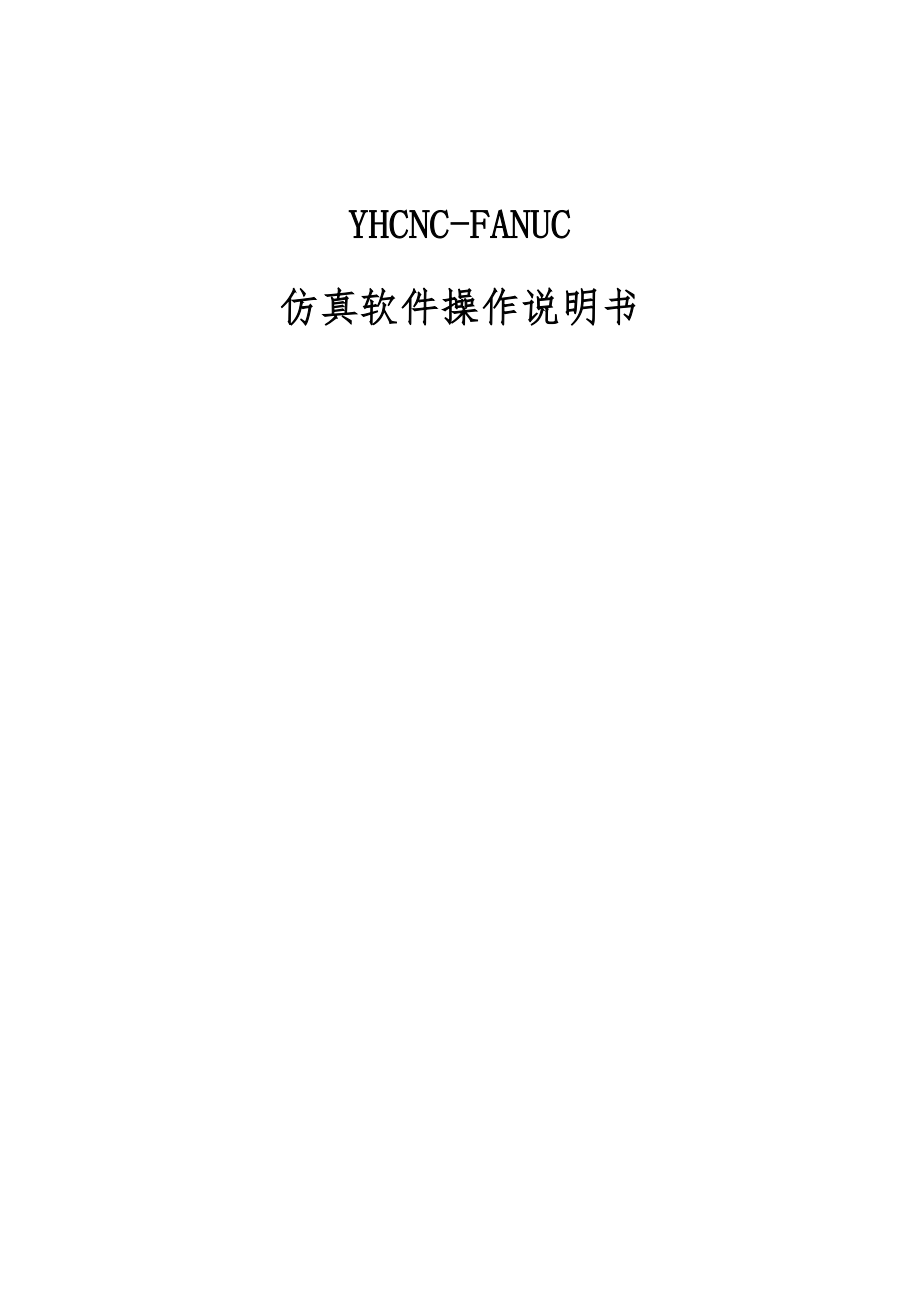


《FANUC宇航模拟系统操作说明书》由会员分享,可在线阅读,更多相关《FANUC宇航模拟系统操作说明书(123页珍藏版)》请在装配图网上搜索。
1、YHCNC-FANUC仿真软件操作说明书l 本说明书中任何部分不得以任何形式进行复制。l 所有功能与规格如有变化,研究所不作另行通知。在本说明书中,我们将尽力叙述各种事件。但是我们不能对所有不必做的和不能做的事件进行叙述,因为有很多的可能性。因此,不能将本说明书中没有特别指明为可能的事件视为“不可能”的事件。前言宇航自动化技术研究所是以东南大学、航空航天大学作为技术依托,一直致力于计算机辅助设计与制造技术(CAD/CAM)、数控技术(CNC)与网络集成技术的研究、开发、推广和应用,拥有一支强大的、经验丰富的技术支持和服务队伍,也是省高校金工教学主要承建单位。宇航自动化技术研究所开发FANUC、
2、SIEMENS系统数控车、数控铣与加工中心模拟仿真教学软件,是结合机床厂家实际加工制造经验与高校(含职业技术学院、中等专业学校、技工学校和职业学校)教学训练一体所开发的。通过该软件可以使学生达到实物操作训练的目的,又可大大减少昂贵的设备投入。该软件具有FANUC、SIEMENS系统功能,学生通过在PC机上操作该软件,能在很短时间就能操作FANUC、SIEMENS系统数控车、数控铣与加工中心,可手动或CAD/CAM编程和加工,教师通过网络教学,监看窗口滚动控制,可随时获得学生信息。该软件兼容性广,可和国数控设备配套教学使用。宇航自动化技术研究所2004年5月目 录第一章 YHCNC概述61.1
3、YHCNC虚拟CNC61.2 YHCNC的安装71.2.1 安装环境71.2.2 软件安装71.2.3 在安装期间生成的重要文件121.3 YHCNC的功能131.3.1 控制器131.3.2 功能介绍15第二章 YHCNC 操作172.1 执行和退出172.1.1 执行172.1.2 退出172.2 基本操作182.2.1 工具条和菜单的配置182.2.2 文件管理菜单19第三章 FANUC 0D操作343.1 FANUC 0D 机床操作面板操作343.2 FANUC 0D数控系统操作383.2.1 按键介绍383.2.2 手动操作虚拟数控机床40第四章 FANUC 0i 操作474.1 F
4、ANUC 0i机床操作面板操作474.2 FANUC 0i数控系统操作524.2.1 按键介绍524.2.2 手动操作机床54第五章 FANUC铣床编程625.1坐标系625.2 G代码命令635.2.1 G代码组与其含义635.2.2 G代码解释645.3 辅助功能(M功能)855.4 铣床对刀865.5 例题89第六章 FANUC车床编程926.1坐标系926.2G代码命令946.2.1G代码组与含义946.2.2G代码解释956.3辅助功能(M功能)1106.4 车床对刀1116.5 例题114附件125一、机床操作面板125二、机床操作面板127三、二机床操作面板129四、机床操作面板
5、130五、铣床操作面板131六、宇航机床操作面板133七、机床操作面板135第一章 YHCNC概述1.1 YHCNC虚拟CNCYH-CNC是“Yu HangComputer Numerical Control”的缩写,是宇航研究所开发的计算机数控仿真加工软件。它能够像真正的CNC机床一样进行控制面板操作,可在虚拟的数控系统里编程移动命令和进行机床动作。而后传输给虚拟机床加工工件,并实时显示程序路径和三维工件图形。图1.11YH-CNC操作原理YH-CNC 是由三个窗口组成。每一个窗口分别地执行独立的操作,并像真的CNC机床那样在各个窗口之间相互交换信号。图1.12YH-CNC 屏幕基本布局1.
6、2 YHCNC的安装1.2.1 安装环境项目基本环境建议环境硬件规CPUPentium300Pentium4 2.0G存不少于64MB128MB以上硬盘不少于20G40G以上显存不少于32MB64MB以上操作系统Windows 98/ Windows NT/Windows 2000表 1.2-1 安装环境1.2.2 软件安装一、单机版软件安装1. 硬件准备:将“软件加密锁”安装到计算机的并行口上。2. 运行安装程序所在目录下的可执行文件setup.exe,即可进入数控加工仿真系统的安装。3. 安装程序启动以后,即进入安装程序的欢迎界面,如下图:图1.21在此窗口中,提出对运行此安装程序的建议,
7、并对此软件的进行声明,要继续安装,请单击“下一个”。4. 在欢迎界面(1.2-1所示窗口)中单击“下一个”按钮,即进入软件许可证协议界面,如下图:图1.22在此窗口中,显示此软件的许可证协议,并询问用户是否愿意接受此协议中的所有条款,如果用户愿意接受,请选择“是”,如果用户不愿意接受此协议中的条款,请选择“否”退出安装程序。选择“后退”可返回前一界面。5. 在软件许可证协议窗口(1.2-2所示窗口)中选择“是”按钮,即进入用户信息界面,如下图:图1.23在此窗口中,用户必须正确输入、公司以与此产品的序列号,然后才能点击“下一个”继续安装,选择“后退”可返回前一界面。6. 在用户信息窗口(1.2
8、-3所示窗口)中选择“下一个”按钮,即进入选择目标位置界面,如下图:图1.24在此窗口中,用户可以选择软件的安装路径,系统的缺省路径为C:Program Files数控加工仿真系统,如果用户要改变安装路径,请选择“浏览”按钮选择路径。路径选择完毕点击选择“下一个”。选择“后退”可返回前一界面。7. 在选择目标位置窗口(1.2-4所示窗口)中选择“下一个”按钮,即进入设置类型界面,如下图:图1.25在此窗口中,用户可选择安装类型,分为“典型的”、“简洁的”和“特定的”三种。选择完毕点击“下一个”。点击“后退”可返回前一界面。8. 在设置类型窗口(1.2-5所示窗口)中选择“下一个”按钮,即进入选
9、择程序文件夹界面,如下图:图1.26在此窗口中,用户可以选择此软件的快捷方式在开始菜单中的位置,选择完毕点击“下一个”。点击“后退”可返回前一界面。9. 在选择程序文件夹窗口(1.2-6所示窗口)中选择“下一个”,即开始往计算机中复制文件,如下图:图1.27复制文件结束后,将开始加密锁驱动程序的安装,加密锁驱动程序安装结束,即进入设置完成界面,如下图:图1.28点击“结束”按钮完成安装,并退出安装程序。软件狗序号: 1. 53软件狗序列号: 361C54-11C9E-35BAC6-56E2B6注:n 软件安装完,狗插上,执行随寄的软盘程序Yhcnc.Id,查看狗号。n 打开yhcnc.exe程
10、序会提示输入软件狗序号,按以上软件狗序号输入。n 如看不出狗号,请运行软件狗驱动程序。(windows2000/xp要安装软件狗驱动程序)n 如机床界面无法显示,请退出仿真软件,进入计算机桌面,按鼠标右键,选择“属性”“设置”“高级”“疑难解答”“硬件加速”标尺放置“无”。二、网络版安装1. 教师机端(1) 插入安装CD, 启动YhcncMonitor目录下的安装程序Setup.exe, 利用向导,正确安装,插入硬件狗。(2) 打开YhcncMonitor, 输入正确的机器号和序列号。(windows2000XP要安装软件狗驱动程序)(3) 安装宇航仿真软件。(参照单机版安装方法)(4) 从Y
11、hcncMonitor 里,打开“网络管理”,选择“计算机管理”菜单,打开“计算机管理”对话框,添加教师机和学生机用户名和正确的IP地址(教师机IP地址:127.0.0.1)。如图:图1.292 客户端(1) 安装宇航仿真软件(参照单机版安装方法)。(2) 在教师机端启动YhcncMonitor。(3) 在学生机端启动Milling.exe或Turning.exe,将弹出配置对话框,如图图1.210输入教师机计算机名或IP地址,端口号为2。(4) 连接服务器后,在客户端的Milling或Turning仿真程序中,打开刀库文件,将弹出配置对话框,如图:图1.211点击光盘上加密文件Fanuc0T
12、D/MDSNGen和Fanuc0iSNGen,生成加密,确认后退出。注:n 在Windows 2000和Windows 98系统安装,需设置目录文件“FanucConfig.ini” “ISHAVECTRLTIP=”“1”或“0”,分别显示机床操作键提示功能。n 打开YhcncMonitor 网络管理网络控制,教师可控制学生机床操作面板提示和修改评分过程信息,初始密码“yhcnc”。1.2.3 在安装期间生成的重要文件铣削车削注释Mill.exeTurn.exe执行文件Mill.iniTurn.ini配置文件Mill.helpTurn.help求助文件Toollib.tdb铣刀库和刀库信息Tu
13、rnlib.tdb车刀架和刀具库信息Turnlib.cdb用于各种切削的程序库Yh-cnc.exe综合执行文件选配软件三维CAD, 加密锁, 实例表 1.2-2 在安装期间生成的重要文件1.3 YHCNC的功能1.3.1 控制器 实现屏幕配置且所有的功能与FANUC工业系统使用的CNC数控机床一样。 实时地解释NC代码并编辑机床进给命令。 提供与真正的数控机床类似的操作面板。 单程序块操作,自动操作,编辑方式,空运行等功能。 移动速率调整, 单位毫米脉冲转换开关等。图1.31 FANUC 0-MD(铣床)图1.32 FANUC 0-TD(车床)图1.33 FANUC 0i(铣床)图1.34 F
14、ANUC 0i(车床)1.3.2 功能介绍1. 机床操作仿真功能 能够做三维仿真,等同于对真正的CNC机床的操作 用户能够任意设置机床尺寸 提供放大缩小等观察参数的设置功能 切削中故障报警功能(碰撞、过载等) 采用对话框来简化刀具和功能的设置 切削路径和刀偏路径可以同时显示2. NC 验证功能 跟踪工件坐标 对任意截面的观察功能 用鼠标做动态回转 通过比较和检验各类工件的评分功能 即时打印和校核评分结果的功能3. 支持培训的功能 让初学者轻松地学习编程 三维铣削CAD功能(选项) 交互设计(建模) 用鼠标绘图和曲线建模 用一个对话框设定切削条件 支持轮廓、凹腔和钻削加工过程4. 界面和其它功能
15、 帮助功能对自学NC编程和机床操作提供了方便的帮助 监控功能能够通过网络检查进行学习的学生状态 DNC传输和切削功能 屏幕打印功能 可实时录像学生的操作第二章 YHCNC 操作2.1 执行和退出2.1.1 执行YH-CNC 的执行:图2.11 FANUC 0D(铣床、车床)图2.12 FANUC Oi(铣床、车床)在执行YH-CNC.exe后,系统显示如上图那样铣削和车削集成的屏幕。点击要使用的机床执行相应的操作。2.1.2 退出按(Alt +F4)键或点击 图标可以退出系统。在程序被终止时,系统自动保存:所选择的运行模式、操作面板上的切换开关的位置、加工的位置和屏幕的尺寸等数据。2.2 基本
16、操作2.2.1 工具条和菜单的配置图标名称与功能建立新文件的功能(如NC文件)打开保存的文件(如NC文件)保存工程文件(如程序、刀具、毛坯文件)另存文件选择机床规格大小刀具的定义显示模式切换选择毛坯大小、工件坐标、工件掉头、冷却液调整快速模拟加工对刀(FANUC车床专用)加工中关机床门毛坯夹紧位置正向微调(FANUC车床专用)毛坯夹紧位置负向微调(FANUC车床专用)表2.21全部命令可以从屏幕左侧工具条上的按钮来执行。 当光标指向各按钮时系统会立即提示其功能,同时在屏幕底部的状态栏里显示该功能的详细说明。图标说明: 窗口切换:变换显示界面屏幕放大屏幕缩小屏幕放大、缩小屏幕平移屏幕旋转二维显示
17、(FANUC车床专用)X-Z平面选择Y-Z平面选择Y-X平面选择机床罩壳切换显示工件测量声控坐标显示铁屑显示冷却水显示毛坯显示零件显示零件截面显示透明显示刀具交换装置显示显示刀位号刀具显示刀具透明刀具轨迹版本说明在线帮助录制参数设置录制开始录制结束2.2.2 文件管理菜单程序文件(*.NC)、刀具文件(*.ct)和毛坯文件(*.wp)调入和保存有关的功能,例如用于打开或保存对 NC代码编辑过程的数据文件。l 打开:相应的对话框被打开,可进行选取所要代码的文件,完成选取后相应的NC代码显示在 NC窗口里。图2.21l 新建:删除编辑窗口里正在被编的NC代码。l 保存:保存工程文件(程序文件、刀具
18、文件、和毛坯文件),输入一个新文件名。图2.22l 另存为:以新文件名称保存。图2.23l 选择机床规格大小图2.24 机床参数1. 加工步长、加工图形显示加速:控制机床加工速度(根据计算机显存的配置调整)。2. 显示精度:显示加工零件的精度(根据计算机显存的配置调整)。3. 脉冲混合编程:如选择必须用小数点编程。4. 车床前置刀架和后置刀架选择。5. 刀架换刀速度控制。6. 夹具装夹速度控制(车床掉头卡盘夹紧)。7. 起角、终角:车床剖切显示角度。图2.25 显示颜色l 刀具的定义图2.26 FANUC(铣床)刀具库管理图2.27 FANUC(车床)刀具库管理1. 添加: 输入刀具号。 输入
19、刀具名称。 可选择端铣刀、球头刀、圆角刀、钻头、镗刀。 可定义直径、刀杆长度、转速、进给率。 选确定,即可添加到刀具管理库。图2.28 FANUC(铣床)刀具添加图2.29 FANUC(车床)刀具添加2. 刀具添加到主轴: 在刀具数据库里选择所需刀具,如01刀。 按住鼠标左键拉到机床刀库上(车床添加到刀架上)。 添加到刀架上,按确定。l 工件参数与附件 工件大小、原点:图2.210 FANUC(铣床)设置工件大小、原点1. 定义毛坯长、宽、高以与材料2. 定义工件零点X、Y、Z坐标3. 选择更换加工原点、更换工件 数控铣软件里可以用理论方法对工件零点,例如:根据所选择的机床行程规格如X800
20、Y400 Z350,如果把工件坐标系原点设到工件表面中心上,这时就输入如上图坐标X0 Y0 Z0,这时工件坐标系就设到工件表面中心上,可以选择G54G59,按“确定”即存入到OFFSET G54G59的坐标系里。图2.211 FANUC(车床)设置工件大小、原点1. 定义毛坯尺寸和材料2. 选择夹具类型和尾架顶针工件装夹:1. 直接装夹2. 工艺板装夹3. 平口钳装夹图2.212工件放置:图2.213(1)选择X方向放置位置(2)选择Y方向放置位置(3)选择放置角度位置(4)按“放置”和“确定”键基准芯棒选择:选择芯棒规格选择塞尺规格图2.214冷却液调整:冷却管长度和角度调整图2.215l
21、快速模拟加工1. 用EDIT编程。2. 选择好刀具。3. 选择好毛坯、对工件零点。4. 放置AUTO模式。5. 可按此键快速模拟加工。l 工件测量FANUC (铣床)FANUC (车床)点和截面测量特征线(结合计算机键盘上的光标键使用,能够变换测量不同部位的尺寸。) 距离测量光洁度测量测量退出测量的三种方式:(1)特征点(2)特征线(3)粗糙度分布图2.216测量特征点可用坐标定位对话框,如上图。图2.217 FANUC(铣床)测量尺寸图2.218 FANUC(车床)测量尺寸l 录制参数设置 学生的操作可实时录像,有三种录制区域选择方式:固定区域、窗选区域、全屏。参数设置为:图2.219l 输
22、出信息 输出当前信息文件输出所有信息文件前一天信息后一天信息删除当前信息文件参数设置 单击“参数设置”按钮时,出现“信息窗口参数”窗口。图2.2-20 字体颜色设置 图2.2-21 评分标准1. 一般警告s 回参考点!s 卸下主轴测量芯棒(仅用于铣床)!s 程序保护已锁定,无法编辑!s 程序保护已锁定,无法删除程序!s 程式没有登记!请先登记!s 输入格式为:X* 或Y* 或Z* (FANUC 测量)!s 刀具参数不正确!s 刀具库中已有该刀号的刀具,请重新输入刀号!s 刀架上无此号的刀具!s 自动换刀前,请先卸下测量芯棒!s 请把模式打在Auto、Edit或DNC上,再打开文件!s 工件过大
23、,无法放置工件!2. 编程警告s 搜索程序,无O*程序!s 程序保护已锁定,无法编辑新的程序号!3. 机床操作警告s 电源没打开或没上强电!s 主轴启动应该在JOG、HND、INC或WHEEL等模式s 请关上机床门!s 启动NCSTART,请切换到自动、MDI、示教或DNC模式!4. 一般错误s 请先卸下主轴测量芯棒再启动NCSTARTs X方向超程s Y方向超程s Z方向超程5. 编程错误s 一般G代码和循环程序有问题!s 程序目录中,无O*号程序!s 刀号超界!s 半径补偿寄存器号D超界s 长度补偿寄存器号H超界s O*程式没有登记!无法删除!s 子程序调用中,副程序号不存在!s 子程序调
24、用中,副程序不正确!s G代码中缺少F值!s 刀具补偿没有直线段引入!s 刀具补偿没有直线段引出!6. 机床操作错误s 刀具碰到工作台了!s 测量芯棒碰到工作台了!s 端面碰到工件了!s 刀具碰到了夹具!s 主轴没有开启,碰刀!s 测量芯棒碰刀!s 碰刀! 请更换小型号的测量芯棒,或将主轴提起!在YhcncMonitor网络服务器里,通过操作教师可以实时发送考题给学生,学生做完可发送给教师评分,教师可控制学生机床操作面板和错误信息的提示 。图2.2-22 网络监控 图2.2-23 过程查看第三章 FANUC 0TD/0MD 操作3.1 FANUC 0TD/0MD 机床操作面板操作机床操作面板机
25、床操作面板位于窗口的右下侧,如下图所示,主要用于控制机床运行状态,由模式选择按钮、程序运行控制开关等多个部分组成,每一部分的详细说明如下:图3.11 FANUC 0-MD(铣床)面板图3.12 FANUC 0-TD(车床)面板AUTO:自动加工模式。EDIT: 编辑程序模式。MDI:手动数据输入。HOME:回参考点。JOG:手动方式。JOGINC:增量进给。MPG: 手轮方式移动工作台或刀具。TRVRS:快速手动方式移动工作台或刀具。TEACH:示教。OFSET MESUR:刀补测量。程序运行控制开关程序运行启动,模式选择旋钮在“AUTO”和“MDI”位置时按下有效,其余时间按下无效。程序运行
26、停止,在程序运行中,按下此按钮停止程序运行。程序运行M00停止。机床主轴手动控制开关手动主轴正转手动主轴反转手动停转主轴手动移动机床各轴按钮铣床移动按钮 车床移动按钮增量进给倍率选择按钮选择移动机床轴时每一步的距离:1为0.001毫米,10 为0.01毫米,100为0.1毫米,1K为1毫米。置光标于旋钮上,点击鼠标左键选择。进给速度(F)调节旋钮调节程序运行中的进给速度,调节围从0150% 。置光标于旋钮上,点击鼠标左键转动。主轴速度调节按钮调节主轴速度,速度调节围从0120%。手脉 把光标置于手轮上,按鼠标左键,移动鼠标,手轮顺时针转,机床往正方向移动,手轮逆时针转,机床往负方向移动。单步执
27、行开关置于“ON”位置,每次执行一条指令。M01开关置于“ON”位置,“M01”代码有效。机床锁定开关置于“ON”位置,程序运行,机床各轴不运动。机床空转置于“ON”位置, 各轴以固定的速度运动。程序保护开关 置于“ON”位置,程序不可编辑。3.2 FANUC 0TD/0MD 数控系统操作数控系统操作键盘在视窗的右上角,其左侧为坐标和程序显示屏,右侧是编程面板。如下图所示: 图3.21 FANUC 0-MD(铣床)图3.22 FANUC 0-TD(车床)3.2.1 按键介绍数字/字母键数字/字母键用于输入数据(如下图所示),系统自动识别取字母还是取数字。例如:键的输入顺序是:KJIK循环。图3
28、.23 FANUC 0-MD(铣床) 数字与符号输入 图3.24 FANUC 0-TD(车床) 数字与符号输入编辑键 替换键 用新输入的数据替换光标所在的数据。 删除键 删除光标所在的数据;或者删除一个程序或者删除全部程序。 插入键 把输入区之中的数据插入到当前光标之后的位置。 取消键 消除输入区的数据。 回车换行键 结束一行程序的输入并且换行。页面切换键程序显示与编辑页面。坐标显示页面,位置显示有三种方式,用软键或PAGE按钮选择。参数输入页面。翻页按钮(PAGE)向上翻页或向下翻页。光标移动(CURSOR)向上移动光标或向下移动光标。输入输出键输入键 把数据输入参数页面或者输入一个外部的程
29、序。输出键把当前程序输出到计算机。3.2.2 手动操作虚拟数控机床1. 回参考点(1) 置模式旋钮在“REF.R”位置。(2) 按 ,即回参考点。2. 移动手动移动机床的方法有四种: 方法一:连续移动(),这种方法用于较长距离的移动。(1) 置模式在“JOG”位置:(2) 选择各轴方向键+X +Y +Z 或X Y Z,点击各键机床移动,松开后停止移动。(3) 按 键,各轴快速移动。 方法二:点动(),这种方法用于微量调整,如用在对基准点操作中。(1) 置模式在“JOG”位置。(2) 选择各轴,每按一次,移动一步。 方法三:增量进给()(1) 置模式在“JOGINC”位置。(2) 选择倍率:1为
30、0.001毫米,10 为0.01毫米,100为0.1毫米,1K为1毫米。(3) 选择各轴,每按一次,移动一步。 方法四:操纵“手脉”(),这种方法用于微量调整。在实际生产中,使用手脉可以让操作者容易控制和观查机床移动。“手脉”在软件界面右上角 ,点击即出现。3. 开、关主轴(1) 置模式旋钮在“JOG”位置 。(2) 按 按钮开机床主轴,按 按钮关机床主轴。4. 启动程序加工零件(1) 在“EDIT”模式或“AUTO”模式方式下,选择一个程序。(参照下面介绍选择程序方法)(2) 置模式旋钮在“AUTO”位置 (3) 按 按钮5. 试运行程序试运行程序时,机床和刀具不切削零件,仅运行程序(1)
31、在“EDIT”模式或“AUTO”模式方式下,选择一个程序。(参照下面介绍选择程序方法)(2) 置模式旋钮在“AUTO”位置 (3) 按按钮(4)按按钮6. 单步运行(1) 在“EDIT”模式或“AUTO”模式方式下,选择一个程序。(参照下面介绍选择程序方法)(2) 置模式旋钮在“AUTO”位置 (3)置单步开关 于“ON”位置(4)程序运行过程中,每按一次 执行一条程序段7. 选择一个程序有二种方法进行选择:i. 按程序号搜索(1) 选择模式放在“EDIT”(2) 按 键输入字母“O”(3) 按 键输入数字“7”,搜索“O7”号程序 (4) 按光标键 开始搜索;找到后,“O7”程序号即显示在屏
32、幕右上角程序编号位置,“O7”NC程序显示在屏幕上。ii. 选择AUTO 模式(1) 按 键输入字母“O”(2) 按 键输入数字“7”,输入程式的号“O7”。(3) 按 开始搜索,“O7”程序号显示在屏幕右上角,“O7”NC程序显示在屏幕上。8. 删除一个程序(1) 选择模式在“EDIT”(2) 按 键输入字母“O”(3) 按 键输入数字“7”,键入要删除的程序的“O7”(4) 按 “O7”NC程序被删除。9. 删除全部程序(1) 选择模式在“EDIT”(2) 按 键输入字母“O”(3) 输入“-9999”(4) 按 全部程序被删除10. 搜索一个指定的代码一个指定的代码可以是:一个字母或一个
33、完整的代码。例如:“N0010”,“M”,“F”,“G03”等等。搜索在当前程序进行,操作步骤如下:(1)在模式“AUTO”或“EDIT”(2)按 (3)选择一个NC程序(4)输入需要搜索的字母或代码如“M”,“F”,“G03”(5)按 CURSOR:开始在当前程序中搜索11. 编辑NC程序(删除、插入、替换操作)(1)模式置于“EDIT”(2)选择 (3)输入被编辑的NC程序名如“07”,按 即可编辑(4)移动光标: 方法一:按 PAGE 或 翻页,按 CURSOR 或 移动 方法二:用搜索一个指定的代码的方法移动光标(5)输入数据:用鼠标点击数字/字母键, 键用于删除输入域的数据删除、插入
34、、替换:按键,删除光标所在的代码按键,把输入区的容插入到光标所在代码后面按 键,把输入区的容替换光标所在的代码12. 通过操作面板手工输入NC程序(1)置模式开关在“EDIT”(2)按键,再按 进入程序页面(3)按键,输入“O7” 程序号(键入的程序号不可以与已有的程序号重复)(4)按 键换行,开始输入程序(5)输入程序时,输入区每次可以输入一段代码(6)按结束一行的输入后换行,再继续输入13. 从计算机输入一个程序编辑NC程序可在计算机键盘上建文本文件编写,文本文件(*.txt)后缀名必须改为 *.nc 或*.cnc。(1)选择EDIT模式,按键切换到程序页面(2)新建程序名“Oxxxx”按
35、 进入编程页面(3)按 打开计算机目录下的NC文件,程序显示在当前屏幕上14. 输入零件原点参数(1)置开关在“MDI”或“JOG”模式按键进入参数设定页面,按“工件”用PAGE:和键在No1No3坐标系页面和No4No6坐标系页面之间切换,No1No6分别对应G54G59 图3.25 工件坐标系页面(2)用CURSOR:和选择坐标系。输入地址字(X/Y/Z)和数值到输入域。(3)按键,把输入域中间的容输入到所指定的位置。15. 输入刀具补偿参数输入半径补偿参数:(1)置模式开关在“JOG”(2)按键进入参数设定页面,按“补正”。(3)用PAGE:和键选择长度补偿,半径补偿。 图3.26 刀具
36、补正页面(4)用CURSOR:和键选择补偿参数编号。(5)输入补偿值到长度补偿H或半径补偿D。(6)按键,把输入的补偿值输入到所指定的位置。16. 坐标显示按 键切换到坐标显示页面,坐标显示有三种方式: 绝对坐标系:显示机床在当前坐标系中的位置。相对坐标系:显示机床坐标相对于前一位置的坐标。综合显示:同时显示机床在以下坐标系中的位置。图3.27绝对坐标系中的位置(ABSOLUTE)相对坐标系中的位置(RELATIVE)机床坐标系中的位置(MACHINE)当前运动指令的剩余移动量(DISTANCE TO GO)17. MDI手动数据输入(1) 置方式在“” 模式(2) 按 键,按 键,输入程序按
37、 键(3) 按 或 键运行程序。第四章 FANUC 0i 操作4.1 FANUC 0i机床操作面板操作机床操作面板机床操作面板位于窗口的右下侧,如下图所示,主要用于控制机床运行状态,由模式选择按钮、运行控制开关等多个部分组成,每一部分的详细说明如下:图4.11 FANUC 0i(铣床)面板图4.12 FANUC 0i(车床)面板 AUTO:自动加工模式。EDIT:编辑模式。MDI:手动数据输入。INC: 增量进给。 HND:手轮模式移动机床。JOG:手动模式,手动连续移动机床。DNC:用232电缆线连接PC机和数控机床,选择程序传输加工。REF:回参考点。程序运行控制开关 程序运行开始;模式选
38、择旋钮在“AUTO”和“MDI”位置时按下有效,其余时间按下无效。 程序运行停止;在程序运行中,按下此按钮停止程序运行。机床主轴手动控制开关 手动主轴正转 手动主轴反转 手动停止主轴手动移动机床各轴按钮 铣床按钮 车床按钮增量进给倍率选择按钮 选择移动机床轴时,每一步的距离:1为0.001毫米,10为0.01毫米,100为0.1毫米,1000为1毫米。置光标于按钮上,点击鼠标左键选择。进给率(F)调节旋钮 调节程序运行中的进给速度,调节围从0120% 。置光标于旋钮上,点击鼠标左键转动。主轴转速倍率调节旋钮 调节主轴转速,调节围从0120%。手脉 把光标置于手轮上,选择轴向,按鼠标左键,移动鼠
39、标,手轮顺时针转,相应轴往正方向移动,手轮逆时针转,相应轴往负方向移动。单步执行开关 每按一次程序启动执行一条程序指令。程序段跳读 自动方式按下此键,跳过程序段开头带有“/”程序。程序停 自动方式下,遇有M00程序停止。机床空运行 按下此键, 各轴以固定的速度运动。手动示教 冷却液开关 按下此键, 冷却液开;再按一下,冷却液关。在刀库中选刀 按下此键, 刀库中选刀。程序编辑锁定开关 置于“”位置,可编辑或修改程序。程序重启动 由于刀具破损等原因自动停止后,程序可以从指定的程序段重新启动。机床锁定开关 按下此键,机床各轴被锁住,只能程序运行。M00程序停止程序运行中,M00停止。紧急停止旋钮4.
40、2 FANUC 0i数控系统操作系统操作键盘在视窗的右上角,其左侧为显示屏,右侧是编程面板。如下图所示: 图4.21 FANUC 0i (铣床)面板图4.22 FANUC 0i (车床)面板4.2.1 按键介绍数字/字母键数字/字母键用于输入数据到输入区域(如下图所示),系统自动判别取字母还是取数字。字母和数字键通过 键切换输入,如:OP,7A。图4.23 FANUC 0i-M(铣床)数字与符号输入 图4.24 FANUC 0i-T(车床)数字与符号输入编辑键 替换键 用输入的数据替换光标所在的数据。 删除键 删除光标所在的数据;或者删除一个程序或者删除全部程序。 插入键 把输入区之中的数据插
41、入到当前光标之后的位置。 取消键 消除输入区的数据。 回车换行键 结束一行程序的输入并且换行。上档键页面切换键程序显示与编辑页面。位置显示页面。位置显示有三种方式,用PAGE按钮选择。参数输入页面。按第一次进入坐标系设置页面,按第二次进入刀具补偿参数页面。进入不同的页面以后,用PAGE 按钮切换。系统参数页面信息页面,如“报警”图形参数设置页面系统帮助页面 复位键翻页按钮(PAGE)向上翻页。 向下翻页。光标移动(CURSOR)向上移动光标。 向左移动光标。向下移动光标。 向右移动光标。输入键输入键把输入区的数据输入参数页面。4.2.2 手动操作机床1. 回参考点(1) 置模式旋钮在 位置。(
42、2) 选择各轴,按住按钮,即回参考点。2. 移动手动移动机床轴的方法有三种: 方法一:快速移动 ,这种方法用于较长距离的工作台移动。(1) 置“JOG”模式 位置:(2) 选择各轴,点击方向键 ,机床各轴移动,松开后停止移动。(3) 按键,各轴快速移动。 方法二:增量移动 ,这种方法用于微量调整,如用在对基准操作中。(1) 置模式在 位置:选择步进量(2) 选择各轴,每按一次,机床各轴移动一步。 方法三:操纵“手脉” ,这种方法用于微量调整。在实际生产中,使用手脉可以让操作者容易控制和观查机床移动。“手脉”在软件界面右上角,点击即出现。3. 开、关主轴(1) 置模式旋钮在“JOG”位置 (2)
43、 按 机床主轴正反转,按 主轴停转4. 启动程序加工零件(1) 置模式旋钮在“AUTO”位置 (2) 选择一个程序(参照下面介绍选择程序方法)(3) 按程序启动按钮 5. 试运行程序试运行程序时,机床和刀具不切削零件,仅运行程序。(1)置在 模式(2)选择一个程序如O0001后按 调出程序(3)按程序启动按钮 6. 单步运行(1)置单步开关 于“ON”位置(2)程序运行过程中,每按一次 执行一条指令7. 选择一个程序有二种方法进行选择:i. 按程序号搜索(1) 选择模式放在“EDIT” (2) 按 键输入字母“O”(3) 按 键输入数字“7”,输入搜索的:“O7”(4) 按CURSOR: 开始
44、搜索;找到后,“O7”显示在屏幕右上角程序号位置,“O7”NC程序显示在屏幕上。ii. 选择模式AUTO 位置(1)按 键入字母“O”(2)按 键入数字“7”,键入搜索的:“07”(3)按 “O7”显示在屏幕上。(4)可输入程序段号“N30”,按 搜索程序段。8. 删除一个程序(1)选择模式在“EDIT”(2)按 键输入字母“O”(3)按 键输入数字“7”,输入要删除的程序的:“07”(4)按“07”NC程序被删除9. 删除全部程序(1)选择模式在“EDIT”(2)按 键输入字母“O”(3)输入“-9999”(4)按全部程序被删除10. 搜索一个指定的代码一个指定的代码可以是:一个字母或一个完
45、整的代码。例如:“N0010”,“M”,“F”,“G03”等等。搜索应在当前程序进行。操作步骤如下:(1)在“AUTO”或“EDIT” 模式(2)按 (3)选择一个NC程序(4)输入需要搜索的字母或代码,如:“M”,“F”,“G03”(5)按 检索 ,开始在当前程序中搜索。11. 编辑NC程序(删除、插入、替换操作)(1)模式置于“EDIT”(2)选择 (3)输入被编辑的NC程序名如“07”,按 即可编辑。(4)移动光标: 方法一:按 PAGE:或 翻页,按 CURSOR :或 移动光标。 方法二:用搜索一个指定的代码的方法移动光标。(5)输入数据:用鼠标点击数字/字母键,数据被输入到输入域。
46、键用于删除输入域的数据。(6) 自动生成程序段号输入:按 如4.2-5图,在参数页面顺序号中输入“1”,所编程序自动生成程序段号。(如:N10N20)图4.25删除、插入、替代:按键,删除光标所在的代码按键,把输入区的容插入到光标所在代码后面。按键,把输入区的容替代光标所在的代码。12. 通过操作面板手工输入NC程序(1)置模式开关在“EDIT”。(2)按键,再按 进入程序页面。(3)按输入“O7” 程序名 (输入的程序名不可以与已有程序名重复) 。(4)按 键,开始程序输入。(5)按 键换行后再继续输入。13. 从计算机输入一个程序NC程序可在计算机上建文本文件编写,文本文件(*.txt)后
47、缀名必须改为 *.nc 或*.cnc。(1)选择EDIT模式,按键切换到程序页面(2)新建程序名“Oxxxx”按 进入编程页面(3)按 打开计算机目录下的文本文件,程序显示在当前屏幕上14. 输入零件原点参数(1)按键进入参数设定页面,按“坐标系”。图4.26FANUC 0i-M(铣床)工件坐标系页面 图4.27 FANUC 0i-T(车床)工件坐标系页面(2)用 或 选择坐标系。输入地址字(X/Y/Z)和数值到输入域。方法参考“输入数据”操作。(3)按键,把输入域中间的容输入到所指定的位置。15. 输入刀具补偿参数(1)按键进入参数设定页面,按“”(2)用 和键选择长度补偿,半径补偿 图4.
48、28 FANUC 0i-M(铣床)刀具补正页面 图4.29 FANUC 0i-T(车床)刀具补正页面(3)用CURSOR:和键选择补偿参数编号。(4)输入补偿值到长度补偿H或半径补偿D。(5)按键,把输入的补偿值输入到所指定的位置。16. 位置显示按键切换到位置显示页面。用 和 键或者软键切换。17. MDI手动数据输入(1) 按 键,切换到“MDI”模式(2) 按 键,再按 分程序段号“N10”,输入程序如:G0X50(3) 按 “N10G0X50” 程序被输入(4) 按 程序启动按钮。18. 镜像功能(1) 按 如图4.2-10(2) 在参数页面中MIRROR IMAGE X、MIRROR
49、 IMAGE Y、MIRROR IMAGE Z分别表示X轴、Y轴和Z轴镜像功能。(3) 如输入“1”镜像启动。图4.21019. 零件坐标系(绝对坐标系)位置绝对坐标系:显示机床在当前坐标系中的位置。相对坐标系:显示机床坐标相对于前一位置的坐标。综合显示:同时显示机床在以下坐标系中的位置。图4.211 FANUC 0i-M(铣床) 图4.212 FANUC 0i-T(车床)绝对坐标系中的位置(ABSOLUTE)相对坐标系中的位置(RELATIVE)机床坐标系中的位置(MACHINE)当前运动指令的剩余移动量(DISTANCE TO GO)第五章 FANUC铣床编程5.1 坐标系编程坐标系采用右
50、手直角笛卡尔坐标系。图5.1-11. 机床坐标系用机床零点作为原点的坐标系叫做机床坐标系。2. 绝对坐标系用来建立工件坐标系,原点以机床坐标系为基准。3. 相对坐标系相对坐标系是把当前的机床位置当作原点的坐标系。4. 剩余移动距离此功能不属于坐标系,它仅仅显示移动命令发出后目的位置与当前机床位置之间的距离。仅当各个轴的剩余距离都为零时,这个移动命令才完成。图5.1-25.2 G代码命令5.2.1 G代码组与其含义“模态代码” 的功能在它被执行后会继续维持,而 “一般代码” 仅仅在收到该命令时起作用。定义移动的代码通常是“模态代码”,像直线、圆弧和循环代码。反之,像原点返回代码就叫“一般代码”。
51、每一个代码都归属其各自的代码组。在“模态代码”里,当前的代码会被加载的同组代码替换。G代码组别解释G代码组别解释*G0001定位(快速移动)G7309高速深孔钻循环G01直线进给G74左螺旋切削循环G02顺时针切圆弧G76精镗孔循环G03逆时针切圆弧*G80取消固定循环G0400暂停G81中心钻循环*G1702XY面选择G82反镗孔循环G18XZ面选择G83深孔钻削循环G19YZ面选择G84右螺旋切削循环G2800机床返回原点G85镗孔循环G30机床返回第2原点G86镗孔循环*G4007取消刀具直径偏移G87反向镗孔循环G41刀具半径左偏移G88镗孔循环G42刀具半径右偏移G89镗孔循环*G4
52、308刀具长度+方向偏移*G9003使用绝对值命令*G44刀具长度方向偏移G91使用相对值命令*G49取消刀具长度偏移G9200设置工件坐标系*G9405每分进给G9810固定循环返回起始点G95每转进给*G99返回固定循环R点表5.2-1 G 代码组与解释( 带 * 者表示是开机时会初始化的代码。)5.2.2 G代码解释G00 快速定位(G00)G00 X_ Y_ Z_1. 格式 这个命令把刀具从当前位置移动到命令指定的位置 (在绝对坐标方式下),或者移动到某个距离处 (在增量坐标方式下)。2. 非直线切削形式的定位我们的定义是:采用独立的快速移动速率来决定每一个轴的位置。刀具路径不是直线,
53、根据到达的顺序,机器轴依次停止在命令指定的位置。3. 直线定位刀具路径类似直线切削(G01) 那样,以最短的时间(不超过每一个轴快速移动速率)定位于要求的位置。图5.2-1 4. 举例N10 G00 X-100 Y-100 Z65G01 直线切削进给(G01)G01 X_ Y_ Z_F_1. 格式 这个命令将刀具以直线形式,按代码指定的速率,从它的当前位置移动到程序要求的位置。F的速率是程序中指定轴速率的复合速率。图5.2-22. 举例G01 G90 X-50. F100;或G01 G91 X30. F100;G01 G90 X-50. Y30. F100;或G01 G91 X30. Y15.
54、 Z0 F100;G01 G90 X-50. Y30. Z15. F100;G02/G03G17/G18/G19 圆弧切削 (G02/G03 G17/G18/G19)1. 格式 圆弧在 XY 面上G17 G02 ( G03 ) G90 ( G91 ) X_ Y_ F_; 或G17 G02 ( G03 ) G90 ( G91 ) I_ J_ F_;或G17 G02 ( G03 ) G90 ( G91 ) R_ F_;圆弧在 XZ 面上G18 G02 ( G03 ) G90 ( G91 ) X_ Z_ F_; 或G18 G02 ( G03 ) G90 ( G91 ) I_ K_ F_;或G18 G02 ( G03 ) G90 (
- 温馨提示:
1: 本站所有资源如无特殊说明,都需要本地电脑安装OFFICE2007和PDF阅读器。图纸软件为CAD,CAXA,PROE,UG,SolidWorks等.压缩文件请下载最新的WinRAR软件解压。
2: 本站的文档不包含任何第三方提供的附件图纸等,如果需要附件,请联系上传者。文件的所有权益归上传用户所有。
3.本站RAR压缩包中若带图纸,网页内容里面会有图纸预览,若没有图纸预览就没有图纸。
4. 未经权益所有人同意不得将文件中的内容挪作商业或盈利用途。
5. 装配图网仅提供信息存储空间,仅对用户上传内容的表现方式做保护处理,对用户上传分享的文档内容本身不做任何修改或编辑,并不能对任何下载内容负责。
6. 下载文件中如有侵权或不适当内容,请与我们联系,我们立即纠正。
7. 本站不保证下载资源的准确性、安全性和完整性, 同时也不承担用户因使用这些下载资源对自己和他人造成任何形式的伤害或损失。
